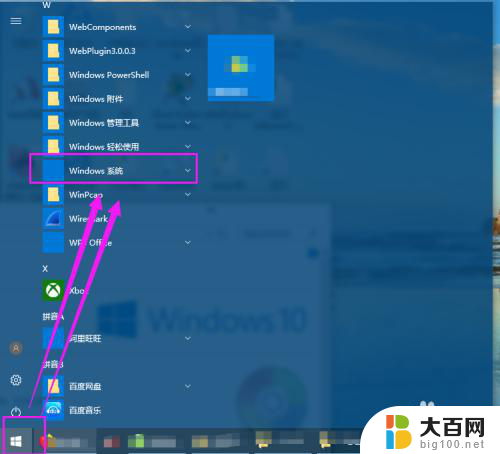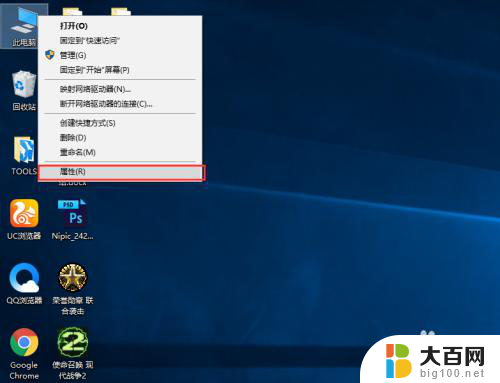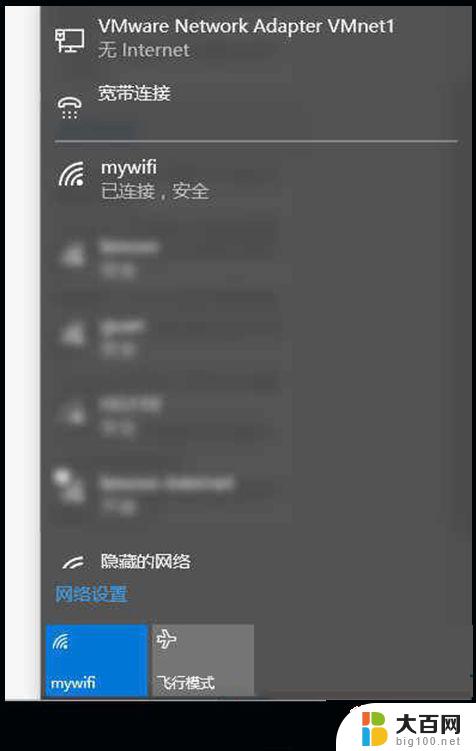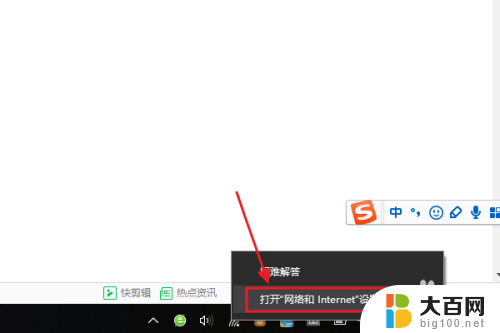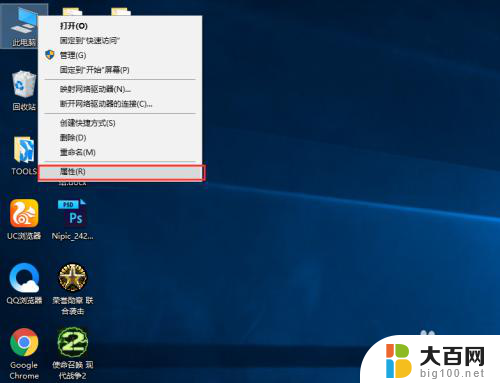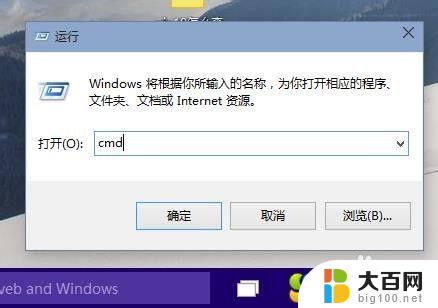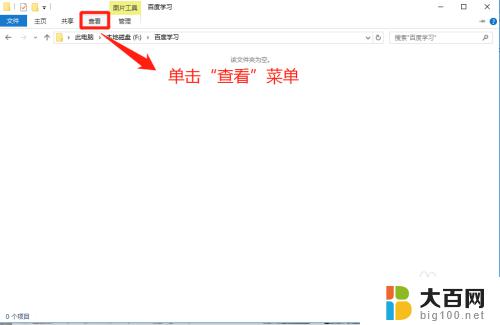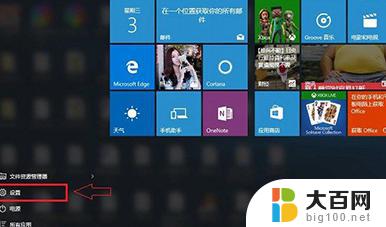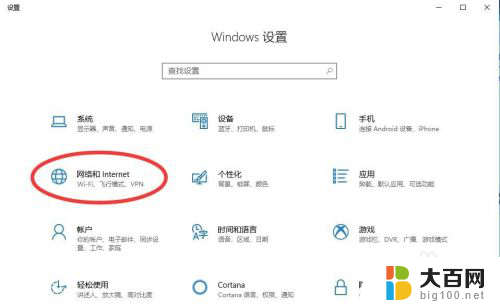windows路由表怎么看 win10系统电脑如何查看网络路由表
windows路由表怎么看,在Win10系统中,了解网络路由表的内容和设置对于网络连接和数据传输的优化非常重要,Windows路由表是一个关键的网络工具,它指示了数据包在网络中的传输路径。通过查看路由表,我们可以了解到当前系统连接到哪些网络,以及数据包在不同网络之间的传输路径。Win10系统中如何查看网络路由表呢?下面将介绍几种简单的方法,帮助您轻松了解和配置网络路由表。
方法如下:
1.点击win10电脑左下角的“windows图标”,然后在弹出的菜单中找到“Windows系统”。如图所示
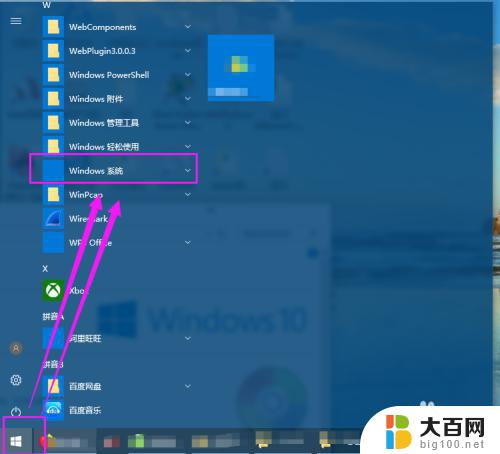
2.在展开的“Windows系统”下找到“命令提示符”,然后点击“右键”然后选择“更多”。如图所示
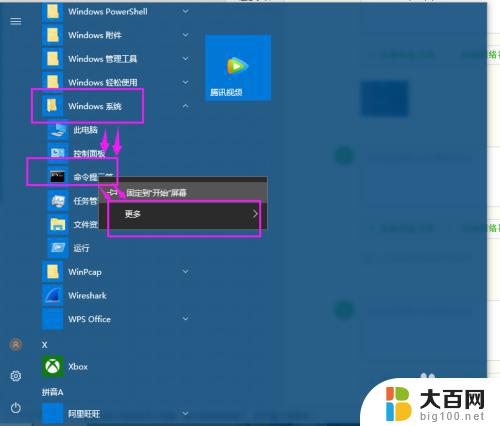
3.然后在展开的更多选项中,找到并选择“以管理员身份运行”,如图所示
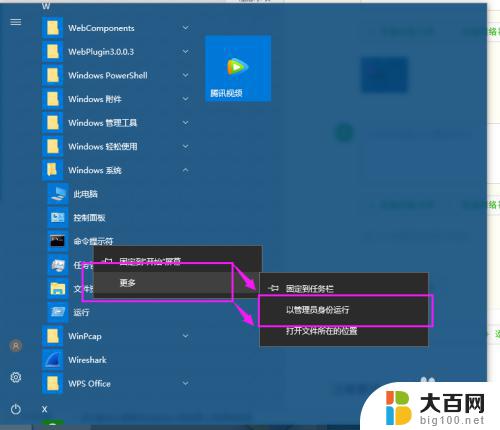
4.进入到管理员“命令提示符”,如图所示
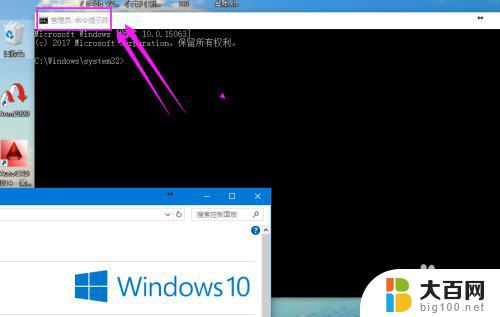
5.输入命令“ route print ”,然后回车。可以查看到“IPV4路由表”如图所示
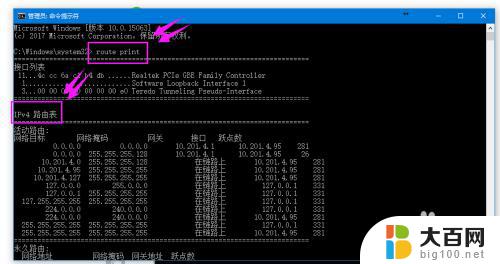
6.拉下活动条,可以看到“永久路由”和“IPV6路由表”,如图所示
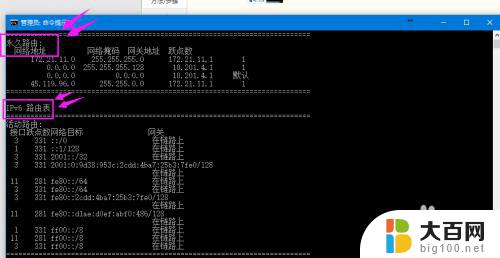
以上便是关于如何查看Windows路由表的所有内容,如果出现类似情况的用户,可以按照本文提供的方法进行解决。